Inserire le percussioni 

Una delle funzioni più potenti di Finale risiede nella facilità con la quale può essere inserita la notazione per le percussioni. La configurazione delle percussioni vi permette di assegnare qualsiasi strumento a percussione a qualsiasi posizione sul rigo. Ma non dovete definire la mappatura per le percussioni ogni volta! Finale include automaticamente la configurazione delle percussioni in tutti i nuovi righi per le percussioni che vengono aggiunti con l'Impostazione guidata.
Supponiamo che vogliate creare una partitura per batteria e siate interessati a come questa debba essere sia visualizzata che sentita.
- Cliccate sul menu File e scegliete Nuovo, quindi Documento con Impostazione guidata. Inserite il nome del compositore, se lo desiderate e cliccate su Avanti. Appare la seconda finestra all’interno della quale potete scegliere gli strumenti a percussione.
- Cliccate su Drums nella prima colonna.Fate doppio-click su Set di batteria nella seconda colonna. Cliccate due volte su Avanti e quindi su Fine per selezionare le impostazioni predefinite e creare una partitura vuota per batteria.
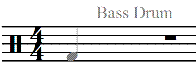 Selezionate lo Strumento Inserimento semplice
Selezionate lo Strumento Inserimento semplice  . Selezionate lo Strumento Semiminima
. Selezionate lo Strumento Semiminima  sulla Tavolozza Inserimento semplice. Cliccate sul primo spazio del rigo. Cliccando sul rigo sentirete un colpo di batteria. Se preferite non sentire i suoni quando li inserite, dal menu Ins. Semplice scegleite Opzioni Inserimento semplice. Nella finestra di dialogo Opzioni Inserimento semplice che si aprirà deselezionate l'opzione Playback delle note durante l'inserimento.
sulla Tavolozza Inserimento semplice. Cliccate sul primo spazio del rigo. Cliccando sul rigo sentirete un colpo di batteria. Se preferite non sentire i suoni quando li inserite, dal menu Ins. Semplice scegleite Opzioni Inserimento semplice. Nella finestra di dialogo Opzioni Inserimento semplice che si aprirà deselezionate l'opzione Playback delle note durante l'inserimento.
Poiché diversi “pezzi” della batteria spesso appaiono sullo stesso rigo, ma con ritmi differenti, dovete usare i livelli per ciascuno strumento che debba apparire contemporaneamente. Per esempio, di solito la cassa viene scritta nello stesso rigo del rullante.
- Ora cliccate nello spazio sopra al rigo superiore. Non solo sentirete il suono del charleston chiuso, ma apparirà anche una nota con la testa a X.
Talvolta, due suoni differenti possono essere scritti sulla stessa linea o spazio. Ad esempio, cliccate nel terzo spazio del rigo, per inserire un colpo di rullante. Anziché un colpo di rullante, molto probabilmente sentirete il suono del bordo del rullante. La soluzione è semplice: fate doppio click sull’icona di semitono in su. Cliccate sulla nota in questione. Ora dovreste sentire il suono del rullante.
Come esercizio, inserite il seguente passaggio:

- Per prima cosa, usate lo Strumento Gomma
 per cancellare i vostri precedenti esperimenti.
per cancellare i vostri precedenti esperimenti.
- Inserite le note per il Charleston e il Crash sopra il rigo. Inserite le note del rullante nel terzo spazio del rigo. Ricordate che per ottenere il suono del rullante dovete aumentare la nota di un semitono. Usate lo Strumento diesis
 in congiunzione con la figura di sedicesimo. Se volete ripassare le modalità di inserimento della musica con l’Inserimento semplice, consultate il Tutorial
1a: Inserimento semplice.
in congiunzione con la figura di sedicesimo. Se volete ripassare le modalità di inserimento della musica con l’Inserimento semplice, consultate il Tutorial
1a: Inserimento semplice.
- Dal menu Visualizzazione, scegliete Seleziona i Livelli, Livello 2. Inserite le note della Cassa sul primo spazio. Potete anche selezionare il Livello dal menu dei Livelli posto nell'angolo in basso a sinistra della finestra oppure premendo

 -2.
-2.
- Riproducete il tutto premendo Play sui Controlli per il Playback. Sentirete un semplice pattern di batteria con i suoni corretti. Se i suoni di percussione che sentite non sono corretti, andate a Configurare il playback per un rigo di percussioni.
Per ulteriori informazioni si veda Percussioni nel Manuale dell'utente.
 Indietro Indietro |
Avanti  |

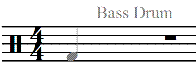 Selezionate lo Strumento Inserimento semplice
Selezionate lo Strumento Inserimento semplice 

